需要拍摄一幅大广角的,且变形较小的全景时,就不用鱼眼镜头,只能从左到右顺序拍摄多幅照片,然后,将它们拼接起来。
Photoshop有一个自动拼接照片功能:“Photomerge”,使用它来拼接照片,能达到事半功倍的效果。
下面发一张,用Photomerge 中的“Photomerge”命令将几张照片拼接而成的图像。
这张帖子中前几幅图像也是用几张拼接而成的,效果不错吧!

下面举例,简介“Photomerge”功能使用方法:
一、在Photoshop中打开准备拼接照片
注意事项:相邻的照片,必须有1/5-1/4的重叠。
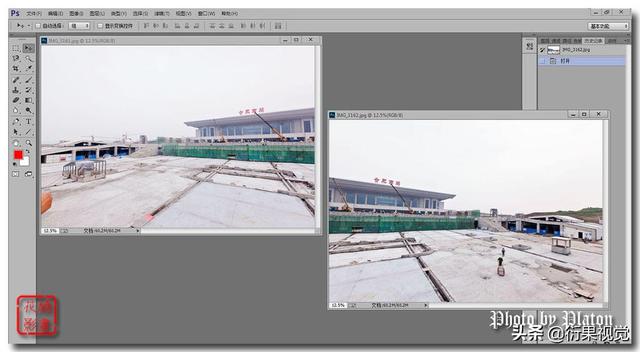
二、在Photoshop中打开需要拼接的照片后
单击“文件”·“自动”的子菜单中,“Photo merge”。
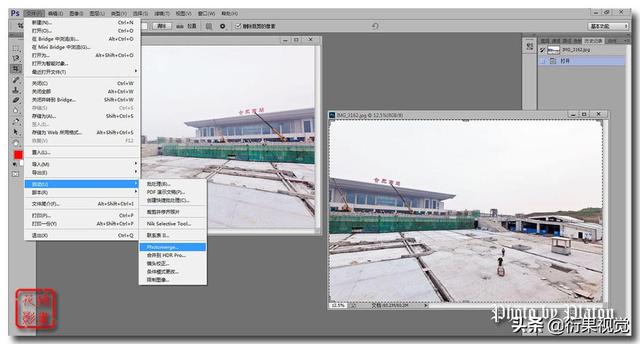
三、在“Photo merge”对话框上,单击“添加打开文件”按钮;将“混合图像”、“晕影去除”和“几何扭曲校正”三个复选框都有选中,然后,单击“确定”
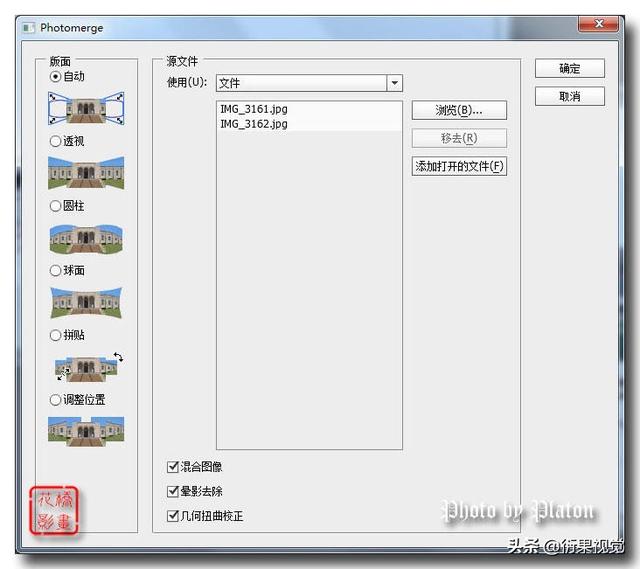
拼接后的图像
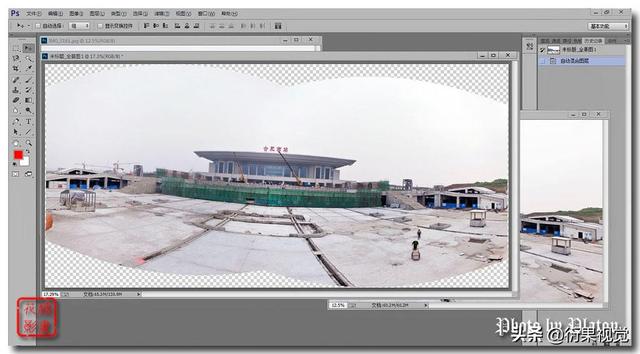
最后,通过旋转、裁切等,最终效果见下图








 本文介绍如何使用Photoshop的Photomerge功能拼接多张照片制作全景图像,包括准备工作和具体步骤,如确保相邻照片有足够的重叠部分,并启用‘混合图像’、‘晕影去除’等功能。
本文介绍如何使用Photoshop的Photomerge功能拼接多张照片制作全景图像,包括准备工作和具体步骤,如确保相邻照片有足够的重叠部分,并启用‘混合图像’、‘晕影去除’等功能。

















 被折叠的 条评论
为什么被折叠?
被折叠的 条评论
为什么被折叠?








